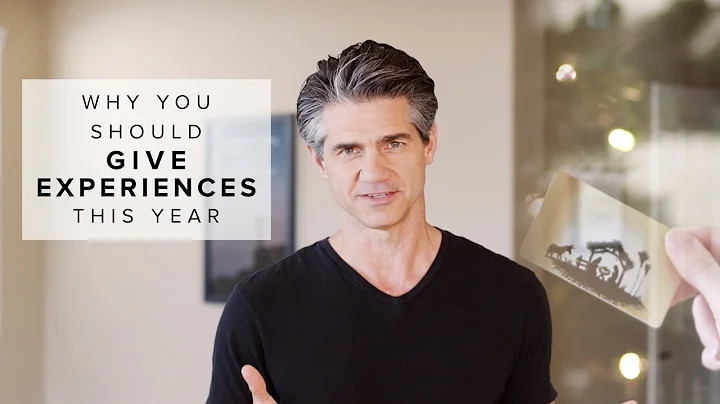워드에서 전문적으로 테이블 만드는 방법
Table of Contents:
- 서문 🌟
- 서체 변경하기 ✏️
- 간격 조정하기 📏
- 타이틀 조정하기 🏷️
- 불필요한 행 제거하기 🔨
- 열 제목 강조하기 💡
- 테이블 선 제거하기 🚫
- 행 색상 변경하기 🎨
- 수치 정렬하기 ➰
- 마무리하기 🎉
1. 서문 🌟
안녕하세요! 이번에는 테이블 형식의 문서를 보다 전문적이고 깔끔하게 만드는 방법에 대해 알아보겠습니다. 테이블은 정보를 명확하게 전달하기 위한 가장 효과적인 도구 중 하나입니다. 그러나 테이블을 전문적으로 디자인하려면 몇 가지 조정과 꾸미기가 필요합니다. 이제부터 한 단계씩 따라와 주세요!
2. 서체 변경하기 ✏️
처음으로 해야 할 일은 테이블의 서체를 변경하는 것입니다. 테이블의 텍스트를 더욱 두드러지게 만들기 위해 산세리프(serif) 대신 산세리프가 없는 서체를 선택해야 합니다. 일단 텍스트를 모두 선택한 후, 서체 탭에 있는 산세리프가 없는 폰트(예: Arial)를 선택하세요. 이렇게 하면 테이블의 내용이 더욱 뚜렷이 보일 것입니다.
3. 간격 조정하기 📏
다음으로 해야 할 일은 각 행 사이에 적절한 간격을 주는 것입니다. 텍스트를 모두 선택한 후 레이아웃 탭에 있는 간격 설정을 찾으세요. 보통 12 포인트 정도의 간격이 적절합니다. 간격을 설정한 후 텍스트를 정렬하면 간격이 조정된 테이블을 볼 수 있습니다. 몇몇 텍스트가 중앙에 정렬되지 않은 것이 보일 수 있지만 이는 나중에 수정할 수 있습니다.
4. 타이틀 조정하기 🏷️
전문적인 테이블 작성을 위해 타이틀은 테이블 바깥쪽에 놓는 것이 좋습니다. 이렇게 하면 타이틀이 더욱 두드러지고, 테이블은 정보만 담을 수 있습니다. 타이틀을 마우스로 선택한 후 테이블 바깥쪽으로 드래그하거나 복사하여 붙여넣기하세요. 드래그하는 동안 홈 탭에 있는 선택 항목을 활성화하면 정확한 위치에 타이틀을 놓을 수 있습니다. 타이틀을 강조하기 위해 볼드체를 적용하고 위에 12포인트의 간격을 추가로 설정하세요.
5. 불필요한 행 제거하기 🔨
테이블을 보다 깔끔하게 만들기 위해 불필요한 행을 제거하는 것이 좋습니다. 특정 행이 정보 전달에 도움이 되지 않는다고 판단되면 해당 행을 삭제하세요. 행을 선택한 후 삭제 명령을 실행하면 테이블이 더욱 단순해지고 가독성이 향상됩니다.
6. 열 제목 강조하기 💡
열 제목은 테이블에서 매우 중요한 부분입니다. 열 제목은 테이블의 각 열에 대한 정보를 제공하기 때문에 강조되어야 합니다. 열 제목을 모두 선택하여 볼드체로 변경하세요. 그러면 열 제목이 훨씬 더 돋보이게 될 것입니다.
7. 테이블 선 제거하기 🚫
때로는 테이블 내부의 선이 필요 없을 수 있습니다. 행과 열을 구분하는 선을 제거하면 테이블이 깔끔해지고 전문적인 느낌을 줄 수 있습니다. 테이블을 선택한 후 테이블 디자인 탭에 있는 선 스타일을 변경하세요. 내부 선을 제거하려면 "선 없음"을 선택하면 됩니다. 이렇게 하면 테이블이 더욱 깔끔하고 보기 좋아집니다.
8. 행 색상 변경하기 🎨
테이블의 행에 적절한 색상을 추가하여 정보를 시각적으로 구분할 수 있습니다. 특정 행을 강조하고자 한다면 해당 행을 선택한 후 배경색을 변경하세요. 다른 행과 구분하기 위해 밝은 색상을 선택하는 것이 좋습니다. 테이블 디자인 탭에 있는 배경색 기능을 활용하여 행의 색상을 변경하세요.
9. 수치 정렬하기 ➰
테이블에 수치를 포함하는 경우, 해당 수치를 정렬하는 것이 좋습니다. 테이블의 열을 선택한 후 수치 정렬 기능을 사용하여 수치가 가운데 정렬되도록 설정하세요. 이렇게 하면 수치가 보다 일관되게 정렬되어 비교하기 쉬워집니다.
10. 마무리하기 🎉
이제 모든 작업이 완료되었습니다! 테이블을 다듬고 꾸몄으니 이제 전문적인 테이블을 만들 준비가 되었습니다. 다양한 설정을 시도해 보고 자신에게 가장 적합한 디자인을 찾아보세요. 깔끔하고 전문적인 테이블을 통해 문서 작성의 효율을 높여보세요!
이제 테이블을 작성하는 방법을 알게 되었습니다. 이제부터 자신만의 전문적인 테이블을 만들어 문서 작성을 더욱 쉽고 효과적으로 진행할 수 있을 것입니다. 테이블을 사용하여 정보를 효과적으로 전달하고 가독성을 향상시키세요!
FAQ
Q: 테이블을 수정하려면 어떻게 해야 하나요?
A: 테이블을 수정하려면 행이나 열을 선택한 후 원하는 조정을 적용하세요. 각 조작은 테이블 디자인 탭에서 수행할 수 있습니다.
Q: 테이블의 서체를 변경할 수 있나요?
A: 네, 테이블의 서체를 변경할 수 있습니다. 테이블의 텍스트를 선택한 후 원하는 폰트를 적용하세요. 또한, 폰트의 크기나 스타일도 변경할 수 있습니다.
Q: 불필요한 행을 삭제하는 방법을 알려주세요.
A: 불필요한 행을 삭제하려면 해당 행을 선택한 후 삭제 명령을 실행하세요. 이렇게 하면 테이블이 더 깔끔해지고 정보 전달이 더욱 명확해집니다.
Q: 열 제목을 강조하는 방법이 있나요?
A: 열 제목을 강조하려면 해당 열을 선택한 후 볼드체로 변경하세요. 이렇게 하면 열 제목이 훨씬 더 두드러지게 표시될 것입니다.
Q: 테이블 디자인을 변경하는 방법을 알려주세요.
A: 테이블 디자인을 변경하려면 테이블을 선택한 후 테이블 디자인 탭에서 원하는 스타일을 선택하세요. 이렇게 하면 테이블의 전체적인 디자인이 변경됩니다.
 WHY YOU SHOULD CHOOSE Proseoai
WHY YOU SHOULD CHOOSE Proseoai